Regardons les choses en face: conduire sans musique est nul. Le bruit de la route est ennuyeux et vous devez avoir une conversation réelle avec les autres personnes dans votre voiture? Nooooo, merci! Assurez-vous d'avoir votre musique à portée de main sur la route en intégrant YouTube Music directement dans l'écran de navigation tout en suivant la ligne bleue pour rentrer après une journée épuisante.
Google Maps vous permet de contrôler YouTube Music directement depuis l'écran des itinéraires, mais vous devez d'abord l'activer! Heureusement, vous pouvez le faire pendant que vous êtes coincé à un feu rouge - mais s'il vous plaît, ne le faites pas pendant que la voiture est en mouvement, sauf si vous êtes un passager.
Comment activer YouTube Music en mode de navigation Google Maps
- Depuis le mode de navigation Google Maps, faites glisser vers le haut onglet inférieur.
- Robinet Réglages.
-
Robinet Afficher les commandes de lecture multimédia.

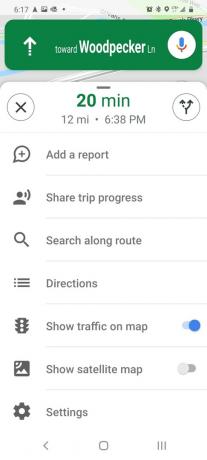
 Source: Android Central
Source: Android Central - Robinet Musique Youtube.
- Robinet Suivant.
- Lire l'avertissement et rappelez-vous que vous conduisez une demi-tonne de métal, alors soyez responsable de vous pencher pour changer de chanson.
-
Robinet D'accord.


 Source: Android Central
Source: Android Central
Un message toast apparaîtra indiquant que les commandes ont été activées. Désormais, lorsque nous revenons à la page de navigation principale, vous verrez l'icône de l'application YouTube Music sous le bouton "Signaler". Maintenant que nous l'avons activé, voici comment l'utiliser.
Verizon propose le Pixel 4a pour seulement 10 $ / mois sur les nouvelles lignes illimitées
Comment utiliser YouTube Music en mode de navigation Google Maps
- Appuyez sur le Musique Youtube icône.
- Les commandes de lecture de base s'afficheront sous votre distance restante et votre arrivée estimée. Robinet piste suivante ou Piste précédente comme voulu.
- Si vous devez passer à autre chose, appuyez sur Feuilleter.
-
Neuf listes de lecture ou mixages se rempliront automatiquement dans une petite grille. Appuyez sur votre playlist souhaitée ou appuyez sur le X pour fermer le menu. Il existe également une option pour ouvrir l'application YouTube Music, mais je ne voudrais pas le faire en conduisant.


 Source: Android Central
Source: Android Central
Les listes de lecture et les mixages changeront avec le temps, mais une simple fermeture et réouverture rapide du bouton Parcourir ne les actualisera pas, donc si vous ne voyez pas ce que vous voulez dans ces neuf options, vous devrez simplement choisir ce qui est là ou sourire et le supporter jusqu'au prochain trafic lumière. Les commandes de l'Assistant Google pour YouTube Music ne vous permettent actuellement pas de lire des listes de lecture personnelles via une commande vocale, vos options de modification des listes de lecture sont donc limitées. Vous pouvez cependant utiliser des commandes vocales pour démarrer un mixage basé sur un artiste ou une chanson spécifique.
Ara Wagoner
Ara Wagoner est un écrivain chez Android Central. Elle thème les téléphones et pousse Google Play Music avec un bâton. Quand elle n'écrit pas d'aide et de tutoriels, elle rêve de Disney et chante des airs de spectacle. Si vous la voyez sans casque, courez. Vous pouvez la suivre sur Twitter à @arawagco.
